配置: 编辑麦克风
关于
在Agent中访问设备设置非常简单。首先,点击Agent用户界面左上方的服务器图标。然后,在“设备”下选择“编辑设备”。接下来,您可以选择要修改的设备,然后点击编辑图标。或者,在实时视图中,您可以选择一个麦克风,然后在底部工具栏上点击编辑图标,或者直接使用快捷键“E”。在桌面上,在实时视图中或在Agent中显示实时缩略图的任何区域内,如时间轴上,右键单击麦克风。

这个界面是配置设备的中心枢纽。顶部显示了一些重要的细节,比如对象ID(例如,“15”)和设备名称(比如“办公室”)。右侧是主设备菜单,提供对各种可配置区域的访问,称为选项卡。值得注意的是,某些设置旁边有一个*,表示对这些设置的更改会立即生效,无需点击“确定”。
常规
此选项卡提供对常用配置的一般设置的访问。
- 名称:为您的麦克风分配一个描述性名称,如“办公室”或“后院”。
- 位置:通过点击按钮管理位置。您可以添加位置,如“主楼”并为其分配一种颜色。分配到位置的设备将在实时视图中以颜色编码。
- 组:在权限中使用。
- 源类型:选择Agent连接到您的设备的方法。请参阅音频源类型。
- 启用:切换以在Agent中打开或关闭麦克风。
- 计划:激活或停用计划程序。如果禁用,将不会触发任何计划事件。
- MQTT事件:启用或禁用Agent发送到您的MQTT服务器的自动MQTT事件数据包 - 需要配置MQTT服务器。
- 显示样式:选择麦克风在实时视图中的显示样式:“分析仪”(频谱分析仪),“级别”(总体音量级别)或“历史”(历史音量级别图)。
- 颜色:选择音频条的颜色。
- 触发颜色:为触发点(激活音频检测的音量级别)选择一种颜色。
- 背景颜色:选择音频叠加的背景颜色。
- 设备颜色:此颜色将时间机器视图中的时间线链接到回放视图。
操作
指示Agent在各种事件发生时采取所需的操作,例如警报、设备关闭或录像完成时。有关配置这些响应的更多信息,请参阅操作指南。
警报
Agent中的警报是由AI、运动检测和各种插件触发的。要详细了解这些警报的功能和配置方法,请参考警报指南。
云
- 提供商:选择您的云提供商以进行上传。在 - 设置 - 云中配置您的云提供商。有关更多详细信息,请参阅更多信息。
- 路径:定义Agent的上传路径。例如,使用[MEDIATYPE]/[NAME]将视频文件上传到Video/somefilename.mp4。实际文件名在录制选项卡中确定。
- 上传录像:启用此选项以自动上传您的录像。
探测器
声音检测功能会监听声音的增加。任何超过下限的声音都会以红色突出显示,以便更容易识别引起警报的来源。
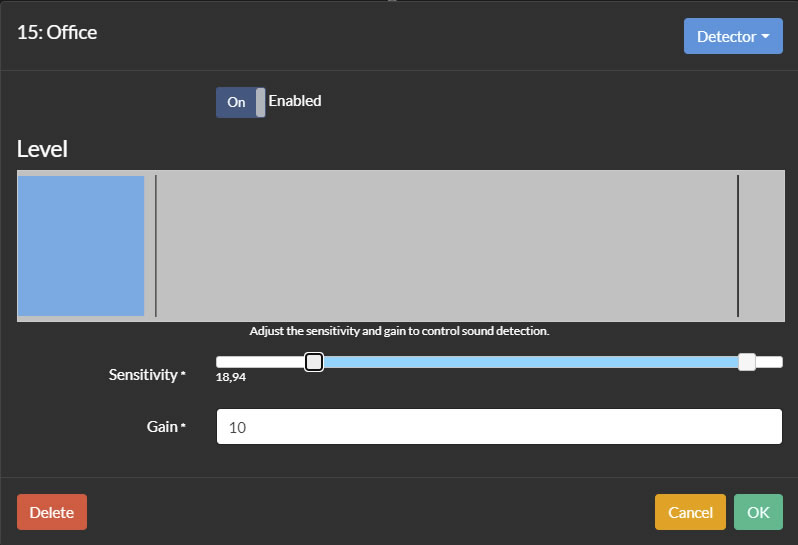
- 启用:激活或停用声音检测。
- 灵敏度:调整触发声音检测所需的声音级别。可以设置最小和最大值,滑块下方的数字表示最大音量范围的百分比。
- 增益:对检测到的音量应用乘数,以增强或减弱声音检测的灵敏度。
- 运动超时:设置声音检测停止后麦克风保持运动状态的持续时间(以秒为单位,介于1到60之间,默认为3秒)。
插件
Agent配备了处理视频和音频插件的功能,使外部应用程序能够实时处理媒体并生成警报和检测事件。插件可以通过ispyconnect.com的远程网站门户进行安装。导航到 - 插件进行安装。如果您有兴趣开发自定义插件,请参考我们的插件指南。
录制
Agent具有根据声音检测、警报、手动命令或预定时间表录制视频的功能。
- 模式:可选项包括警报、检测或无。 "警报"模式仅在声音检测引发警报事件时触发录制(参见警报)。 "检测"模式会在Agent检测到声音时进行录制。 "无"表示仅在手动启动或按计划进行录制。
- 文件名:输入文件名的模板,不包括文件类型扩展名(例如,.mp3)。 Agent将根据使用的编码器追加适当的扩展名。 默认文件名格式为{id}_{0:yyyy-MM-dd_HH-mm-ss_fff}。您还可以使用标签,如{itype}(类型ID-1表示麦克风,2表示摄像头)和{name}表示设备名称。
- 最长录制时间:设置每个录制的最长持续时间。达到此限制后,Agent将完成当前录制并开始新的录制。
- 最短录制时间:定义录制的最短持续时间。
- 不活动超时:对于由运动或警报触发的录制,确定触发运动或声音停止后录制持续的时间。
- 触发超时:对于由"触发录制" 操作启动的录制,设置录制应持续的时间。该计时器在每次新的触发录制操作调用时重置。(从v4.3.7.0+版本开始提供)
- 缓冲区:指定以秒为单位的麦克风视频在录制开始之前的缓冲时间。这实际上充当预录制,缓冲的内容在录制开始后保存到磁盘。
计划
添加计划条目以管理麦克风的启用或禁用时间,录制开始或停止时间,以及按周历设置其他设置。
提示:在 - 设置 - 通用中启用“启动时应用计划”允许Agent根据建立的计划在启动时确定和应用适当的设置到您的设备上。如果未启用此选项,Agent将以设备的上次已知状态启动。
要添加新的计划条目,只需点击“添加”:
- 启用:激活此计划条目。活动条目在计划摘要中用绿色勾号表示,非活动条目用X标记。
- 时间:设置计划条目运行的特定本地时间。
- 日期:选择计划应该运行的每周哪些天。选定的天将被突出显示。
- 命令:选择要执行的命令。选项包括警报动作运行,允许您在特定时间安排警报动作。有关更多详细信息,请参阅动作。
存储
查看存储设置
AI音频识别
查看音频识别